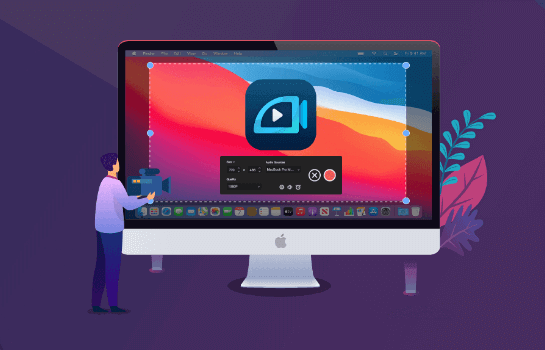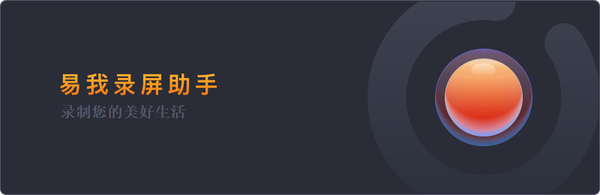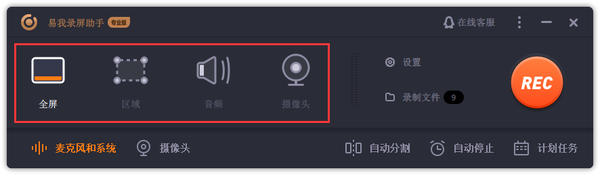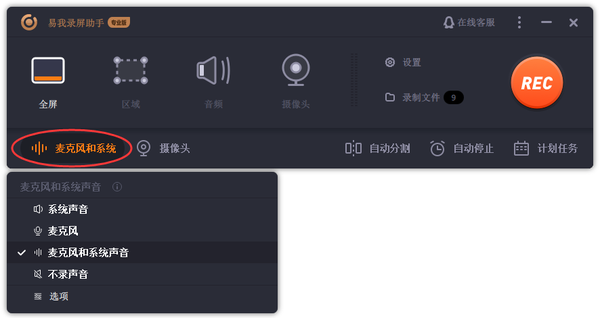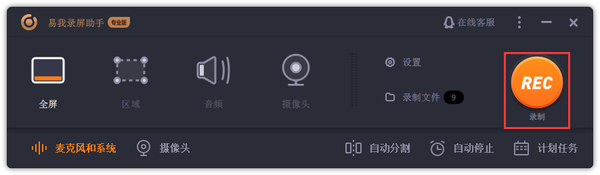win11录屏功能怎么用
win11录屏怎么录?最近换了新电脑,系统就变成了win11。我之前的电脑太旧了,没办法进行长期的办公,而且很多软件的格式根本不匹配,于是趁着最近低价,入了一款垂涎已久的电脑。但是问题又来了,我最近几个月的工作都是在家进行的线上授课,近期学校规定让我们上课时将课程录制下来,后期发给家长进行查漏补缺,而我根本不知道该怎么录屏!请问win11录屏是怎么录的?
Xbox便是Windows自带的录屏工具,无论是工作还是生活,我们在使用电脑过程中常常需要录制电脑操作演示、游戏直播视频、课程教学展示…今天小编就教大家用Windows自带的Xbox游戏模块来实现录屏!
① 先打开或者进入到需要录制的应用界面,然后按下Win G组合快捷键呼出Xbox Game的工具栏,点击【捕获】图标。也可以在设置-游戏中调整相应的快捷键、功能参数、视频帧率等,掌握好开始/停止录制快捷键Win Alt G和麦克风打开/关闭快捷键Win Alt M即可高效录制视频。
②点击【开始录制】即可录制高清的视频,其中最左侧为截图按钮,最右侧为麦克风按钮,可根据需求设置是否录制麦克风声音。
③录制完成后可在【全部捕获】中查看已录制的视频,点击打开文件位置可以找到视频存放的目录。(默认保存在此电脑-视频-捕获文件夹中)
除了win自带的录屏工具以外,我们还有什么方法可以进行录屏操作呢?接下来小编就带大家一起了解几款日常比较常见的录屏软件。
软件一:QQ录屏
实际上,QQ也有录屏功能,可能大家都比较忽视这个功能,平时我们用qq都是来聊天或者使用qq空间来发布说说等等,使用录屏功能的相对比较少。在聊天面板上鼠标指向剪刀图标就可以弹出菜单,在当中选择录屏就可以了,使用起来很简单,可以迅速学会录屏,也不用下载第三方录屏软件,不过遗憾的是,虽然qq能够录屏,但是功能却很少,很多需求都无法满足,而且录制的视频效果也不怎么好,清晰度不够,如果对录制没什么要求就可以使用qq来录屏。
软件二:Ice Cream Recorder
如果你正在寻找windows 10上的视频录制软件,又能提供基本的编辑功能,那么一定要尝试一下这个工具。Ice Cream Recorder是一个很棒的工具,可以为你的屏幕创建高质量的录制视频。您可以使用它来录制特定区域或全屏幕。这是你现在可以免费使用的最优秀的电脑视频录制软件之一。该工具易于使用,也很轻量。
软件三:易我录屏助手
易我录屏助手是一款很好用的电脑录屏软件,很多UP主或是游戏主播、网课老师都会选择,它有Windows版本和Mac版本,所以无论你是什么系统,都可以使用它。并且它的功能也很强大,可以录制整个屏幕、特定窗口、网络摄像头或仅录制声音,如果想录制电脑上的游戏,此软件也可以提供帮助,直接使用游戏模式进行录制,录制后还可以轻松编辑视频,例如添加水印和字幕,编辑完成后,可以直接将视频保存在电脑上。
具体操作步骤如下:
准备工具:易我录屏助手、台式电脑/笔记本电脑
步骤一:在易我科技官网上下载并安装易我录屏助手,打开安装好的易我录屏助手。
步骤二:选择录制类型,【全屏】、【区域】、【音频】或【摄像头】。
步骤三:根据录制要求选择声音类型,【系统声音】、【麦克风】、【系统声音和麦克风】或【不录声音】,点击【选项】,可以分别调节系统和麦克风的音量大小。
步骤四:点击【REC】开始录制。
以上就是如何使用易我录屏助手的操作流程,录屏的过程十分简单与高效,希望能够解决您的录制需求。
win11录屏怎么录?以上介绍的几款软件都可以帮我们进行屏幕的录制。在我们使用电脑录制屏幕时,一定要区分好不同软件的使用场景,这里我比较推荐大家使用易我录屏助手,通过简单的操作与强大的功能,绝对是一款值得信赖的录屏软件。
更多相关信息,请关注公众号“易我科技”